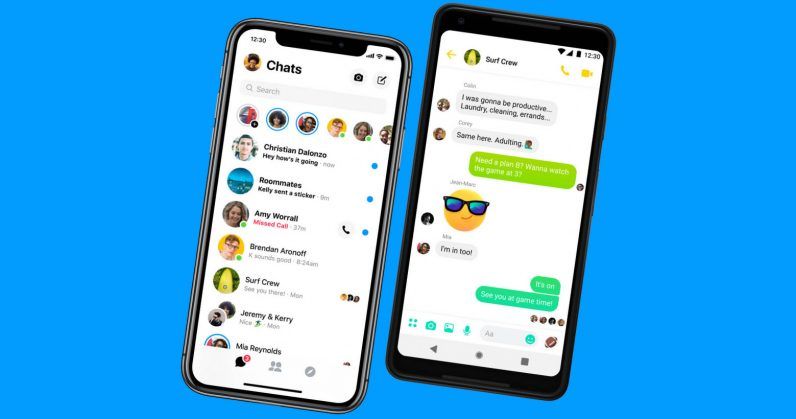गैलेक्सी टैब Se5 होम स्क्रीन को निजीकृत कैसे करें
क्या आप वैयक्तिकृत करना चाहते हैं गैलेक्सी टैब Se5 होम स्क्रीन? जब आप अपना पहला टैबलेट खरीदते हैं, तो सबसे पहली चीज जो आप आमतौर पर करते हैं, वह यह है कि आप अपने इच्छित ऐप्स को इंस्टॉल या डाउनलोड करना शुरू करें। लेकिन आपकी लॉक स्क्रीन और घर का क्या? जब वे इसे वैयक्तिकृत करने की बात करते हैं, तो वे भी आपको उन्हें अपना व्यक्तिगत स्पर्श प्रदान करने का औचित्य सिद्ध करते हैं।
ऐसे कई तरीके हैं जिनका उपयोग आप अपने टेबलेट की होम स्क्रीन को अनुकूलित करने के लिए कर सकते हैं। ये वॉलपेपर जोड़ रहे हैं, ऐप आइकन को चारों ओर स्क्रॉल कर रहे हैं, या फ़ोल्डर्स बना रहे हैं, इसलिए आपके हाल के ऐप्स एक साथ लिपटे हुए हैं। आइए देखें कि आप अपने टेबलेट होम और लॉक स्क्रीन पर और क्या-क्या कर सकते हैं।
ऐप्स को फोल्डर में कैसे ग्रुप करें

जब आपने पहली बार अपने टेबलेट को सक्षम किया, तो आपने देखा कि ये पहले से ही कुछ फ़ोल्डर थे जिनमें विभिन्न Google ऐप्स थे। लेकिन, उन ऐप्स को एक साथ कैसे समूहित करें जिनका आप दैनिक उपयोग करते हैं (उदाहरण के लिए)?
प्रारंभ में किसी ऐप पर लॉन्ग-प्रेस करें और संबंधित फोल्डर जोड़ने के लिए दूसरे ऐप को उसके ऊपर रखें। जब भी एक ऐप का आइकॉन दूसरे के ऊपर होगा तो नया फोल्डर खुलेगा जिसमें सिर्फ ये दोनों ऐप दिखाई देंगे।
टैग द्वारा मास पोस्ट संपादक
अगर आप फोल्डर में और ऐप्स जोड़ना चाहते हैं। बस पर क्लिक करें ऐप्स जोड़ें तल पर विकल्प। हालाँकि, ऐप के किनारे पर एक खाली बिंदु होगा, और जैसे ही हम उन्हें चुनने के लिए आगे बढ़ते हैं, एक चेक दिखाई देगा।
जितने चाहें उतने चुनें, और एक बार हो जाने के बाद, फ़ोल्डर को छोड़ने के लिए बैक या होम बटन पर टैप करें।
आपके खाते के लिए सिंक उपलब्ध नहीं है। इसे हल करने के लिए अपने सिस्टम व्यवस्थापक से संपर्क करें
ऐप्स स्क्रीन ग्रिड के आकार को कैसे संशोधित करें
यदि आप ऐप्स स्क्रीन ग्रिड के वर्तमान आकार से दुखी हैं। अनुमति देकर इसे संशोधित करने का एक तरीका है होम स्क्रीन सेटिंग्स . अपने डिस्प्ले पर खाली जगह पर बस देर तक दबाएं और होम स्क्रीन सेटिंग्स पर क्लिक करें।
होम स्क्रीन सेटिंग्स में आने के बाद, एप्स स्क्रीन ग्रिड विकल्प पर क्लिक करें। चुनने के लिए केवल दो विकल्प उपलब्ध हैं 5 एक्स 5 और 6 एक्स 5 . यानी हर रो के लिए 6-5 ऐप होंगे।
अन्य चीजें जिन्हें आप होम स्क्रीन सेटिंग्स में बदल सकते हैं
जब आप होम स्क्रीन सेटिंग्स में प्रवेश करते हैं, तो आप अन्य संशोधन भी कर सकते हैं। उदाहरण के लिए, आप होम स्क्रीन लेआउट को संशोधित कर सकते हैं।
आपको एक अलग ऐप्स स्क्रीन उपलब्ध कराने के विकल्प दिखाई देंगे। हालांकि, जहां आप इसे देखने के लिए होम स्क्रीन पर ऊपर या नीचे स्वाइप कर सकते हैं। होम स्क्रीन ओनली विकल्प का उपयोग करते हुए, आपको अपने सभी ऐप आपकी होम स्क्रीन पर मिल जाते हैं।
सैमसंग s8 स्पर्श संवेदनशीलता
अन्य अद्भुत विशेषताओं में शामिल हैं:
- ऐप्स छिपाने का विकल्प option
- ऐप्स स्क्रीन तक पहुंचने के लिए एक बटन प्रदर्शित करें
- ऐप आइकन बैज पर नंबर प्रदर्शित/छिपाएं
- होम स्क्रीन लेआउट लॉक करें
- Play Store से ऐप्स इंस्टॉल होने पर उन्हें होम स्क्रीन पर जोड़ें
- अधिसूचना पैनल के लिए नीचे स्वाइप करें
विजेट कैसे जोड़ें/निकालें

आपके होम स्क्रीन पर विजेट्स होने के बाद बहुत जरूरी हो सकता है। यदि आप एक विजेट जोड़ना चाहते हैं, तो अपनी होम स्क्रीन पर खाली जगह पर लॉन्ग-हिट करें और चुनें विजेट विकल्प।
सभी विजेट विकल्प देखें। आपके डिवाइस को पेश करना है, और जब आपको एक मिल जाए, तो फ़ोल्डर चुनें। उदाहरण के लिए, मान लें कि आप Gmail विजेट जोड़ना पसंद करते हैं। आप जिस प्रकार का विजेट जोड़ना चाहते हैं उसे चुनें और अपनी होम स्क्रीन पर जहां आप इसे रखना चाहते हैं वहां खींचें।
लेकिन अगर आप विजेट को छोड़ देते हैं, तो आप देखेंगे कि इसे कैसे चुना गया है और इसके चारों ओर डॉट्स हैं। विजेट का आकार बदलने के लिए बस बिंदुओं को किनारे की ओर खींचें।
होम स्क्रीन पर वेबसाइट शॉर्टकट कैसे जोड़ें
क्या आप अपनी पसंदीदा साइट पर त्वरित पहुँच चाहते हैं? सभी चरण आपके द्वारा उपयोग किए जा रहे ब्राउज़र पर निर्भर करते हैं। उदाहरण के लिए, यदि आप उपयोग कर रहे हैं फ़ायर्फ़ॉक्स , ऊपर दाईं ओर स्थित तीन बिंदुओं पर क्लिक करें और पेज विकल्प पर क्लिक करें।
जैसा कि साइड मेनू दिखाई देता है, पेज शॉर्टकट जोड़ें विकल्प चुनें। आपको एक संदेश देखना चाहिए जिसमें आपसे साइट आइकन को उस स्थान पर खींचने के लिए कहा जाए जहां आप इसे होम स्क्रीन पर रखना चाहते हैं। इसके अलावा, आप केवल ऐड विकल्प पर क्लिक कर सकते हैं।
एडब्लॉक चेतावनी हटाने की सूची क्या है
के लिये क्रोम उपयोगकर्ता, होम पेज में जोड़ें विकल्प के बाद 3 बिंदुओं पर क्लिक करें। आप शॉर्टकट के दिखने का पूर्वावलोकन भी देखेंगे। यदि आप जो देखते हैं उससे खुश हैं, तो जोड़ें बटन पर क्लिक करें।
लेकिन अगर आप इसका इस्तेमाल कर रहे हैं ओपेरा , आप तीन बिंदुओं पर क्लिक करके और होम स्क्रीन विकल्प का चयन करके साइट शॉर्टकट भी जोड़ सकते हैं।
होम स्क्रीन वॉलपेपर कैसे बदलें
वॉलपेपर को संशोधित करने के लिए, अपने होम स्क्रीन पर खाली जगह को देर तक दबाकर रखें। वॉलपेपर विकल्प चुनें, और डिफ़ॉल्ट वॉलपेपर की एक श्रृंखला दिखाई देगी। आप अपने डिवाइस पर सहेजे गए किसी भी चित्र या अन्य वॉलपेपर को भी देख सकते हैं।
विंडोज़ 8 . के लिए वाईफाई विश्लेषक
उस वॉलपेपर का चयन करें जिसे आप जोड़ना चाहते हैं और फिर चुनें कि आपको वॉलपेपर कहाँ जाना पसंद है। आप वॉलपेपर को अपनी लॉक स्क्रीन, होम स्क्रीन और होम और लॉक स्क्रीन पर भी सेट कर सकते हैं।
अपनी लॉक स्क्रीन में फेस विजेट कैसे जोड़ें

अपनी लॉक स्क्रीन में फेस विजेट जोड़ने के बाद, आप इन चीजों तक तुरंत पहुंच प्राप्त कर सकते हैं:
- संगीत
- आज का कार्यक्रम
- अगला अलार्म
- मौसम
अपनी लॉक स्क्रीन पर इन्हें अनुमति देने के लिए यहां जाएं:
- समायोजन
- लॉक स्क्रीन
जब भी आप वहां हों, बस लॉक स्क्रीन से खोलने के लिए ऐप्स चुनें, घड़ी की शैली चुनें, और भी बहुत कुछ।
निष्कर्ष
हम सभी अपनी पसंद के हिसाब से अपने होम स्क्रीन को कस्टमाइज़ करते हैं। अधिकांश लॉन्चर जोड़ सकते हैं, और कई अन्य डिफ़ॉल्ट को रखना पसंद करते हैं। क्या आप Galaxy Tab Se5 होम स्क्रीन को निजीकृत करने जा रहे हैं? नीचे दिए गए टिप्पणियों में अपने विचार और सुझाव साझा करें।
यह भी पढ़ें: